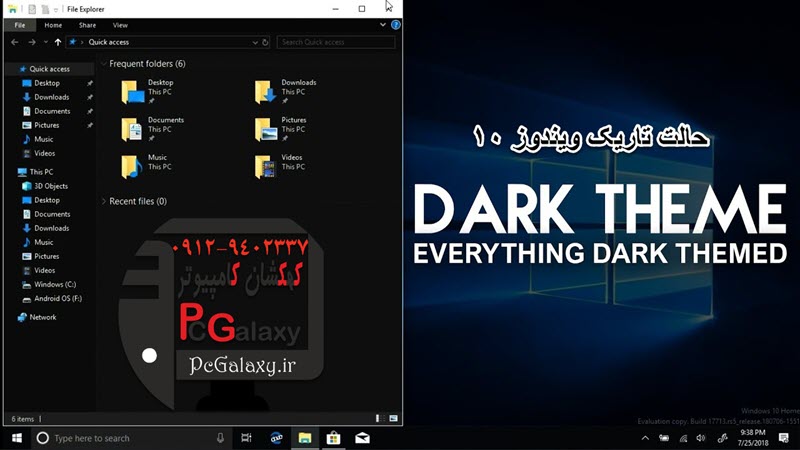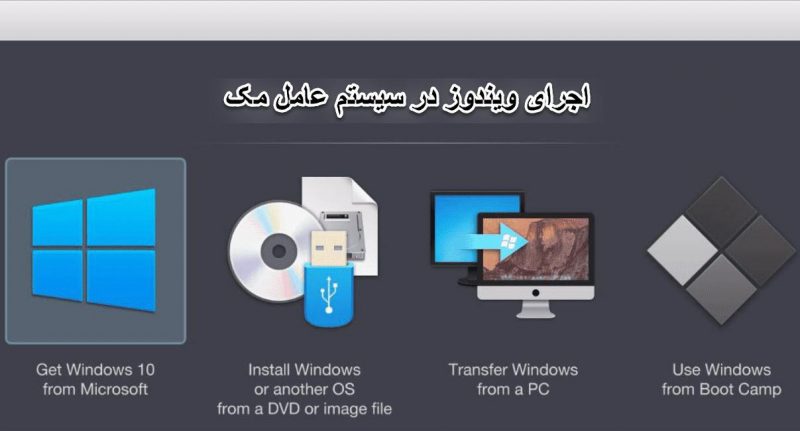در این مقاله ما کهکشان کامپیوتر pcgalaxy.ir تعمیر کامپیوتر در محل و خدمات کامپیوتر در محل در خدمت شما کاربران گرامی هستیم با مقاله آموزشی نحوه فعال کردن حالت شب و تم مشکی برای ویندوز 10 .
سیستم عامل مایکروسافت ویندوز 10 از دو تم برای حالت های مختلف استفاده می کند که یکی از انها تم تاریک و دیگری تم معمولی یا به اصطلاح روشن می باشد.تم ها ابزارهای جالبی هستند که سبک نمایش را در پوسته ها تغییر می دهند و در اکثر سیستم های عامل استفاده می شوند.
به نوعی می توان تم ها را ابزار ها یا گزینه ای در نظر گرفت که در تمام انواع سیستم عامل ها کاربرد دارند و به نحوی هر دستگاهی که از سیستم عامل استفاده کند مانند موبایل ، لپ تاپ و کامپیوتر های رو میزی با هر سیستم عاملی مطمئنا در ان سیستم عامل گزینه تم و تغییر حالت های ان وجود دارد و یا نرم افزار هایی برای تغییر تم برای ان سیستم عامل طراحی شده تغییر حالت تم باعث تغییر حالت عمده ای در ظاهر سیستم عامل می شود برای همین کاربران زیادی علاقه به کار و تغییر تم های سیستم عامل خود دارند .
با توجه به نکات گفته شده اکنون ما کهکشان کامپیوتر pcgalaxy.ir تعمیر کامپیوتر در محل و خدمات کامپیوتر در محل بصورت مرحله به مرحله به تشریح و آموزش نحوه فعال کردن حالت شب و تم مشکی برای ویندوز 10 می پردازیم .
حال چگونه می توانیم از یک تم مشکی در ویندوز 10 استفاده کنیم .
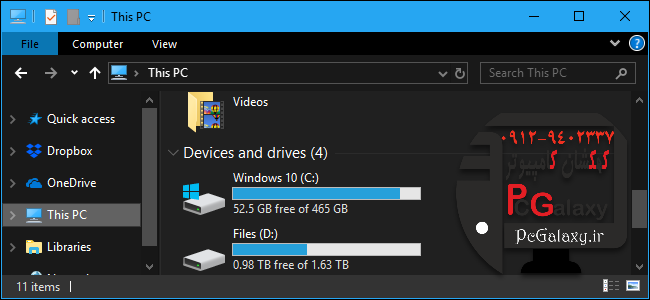
نحوه فعال کردن حالت شب و تم مشکی برای ویندوز 10 -1
یکی از ویژگی های ویندوز 10 قابلیت تم تاریک است. که یک تم تاریک را به برنامه هایی که از فروشگاه ویندوز دریافت می کنید اعمال می کند. این ویژگی برنامه های دسکتاپ را تحت تاثیر قرار نمی دهد، اما ما برای آن ها راه حل های دیگری نیز داریم. در اینجا چگونگی به دست آوردن حالت تاریک برای کل Desktop را آموزش می دهیم.کهکشان کامپیوتر pcgalaxy.ir تعمیر کامپیوتر در محل و خدمات کامپیوتر در محل
نحوه فعال کردن حالت شب و تم مشکی برای تنظیمات و برنامه های ویندوز 10
برای فعال کردن حالت تاریک، به Settings > Personalization > Colors بروید. و گزینه “Dark” را در قسمت “Choose your app mode” خود انتخاب کنید.
بعد از فعال کردن حالت تاریک بلافاصله پنجره ها تاریک می شود، همچنین بسیاری از دیگر برنامه های کاربردی ویندوز (نرم افزارهایی که از فروشگاه ماکروسافت دریافت می کنید) از حالت دارک پشتبانی می کند.. همانطور که قبلا ذکر شد، این گزینه اکثر برنامه های دسکتاپ را تحت تاثیر قرار نمی دهد.تعدادی از برنامه های دسکتاپ، از جمله File Explorer و Paint.NET از این حالت پشتیبانی می کنند.
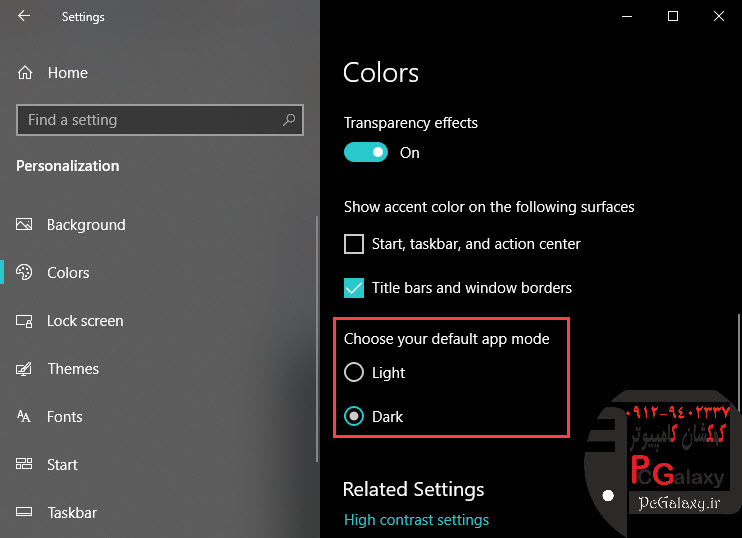
نحوه فعال کردن حالت شب و تم مشکی برای ویندوز 10 -2
نحوه فعال کردن حالت شب و تم مشکی برای Microsoft Edge در ویندوز 10
نکته : مرورگر وب Microsoft Edge همراه با ویندوز 10 دارای یک حالت تاریک است. با این حال، گزینه تم تاریک مرورگر وب به دلایلی کاملا جدا از حالت Dark Mode در تنظیمات ویندوز است.
1.برای فعال کردن تم تاریک در Edge روی علامت سه نقطه در سمت راست مرورگر در نوار ابزار کلیک کنید و سپس گزینه “Settings” را انتخاب کنید. کهکشان کامپیوتر pcgalaxy.ir تعمیر کامپیوتر در محل و خدمات کامپیوتر در محل
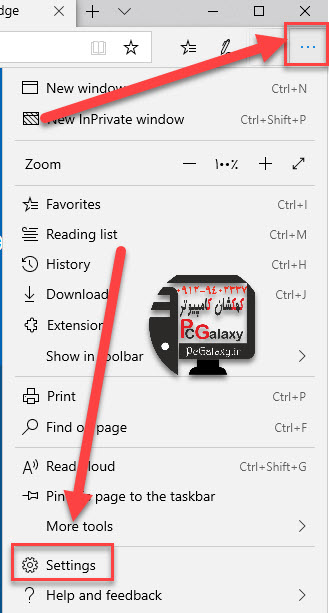
نحوه فعال کردن حالت شب و تم مشکی برای ویندوز 10 -3
2.در قسمت General بخش Choose a theme گزینه Dark را انتخاب کنید.
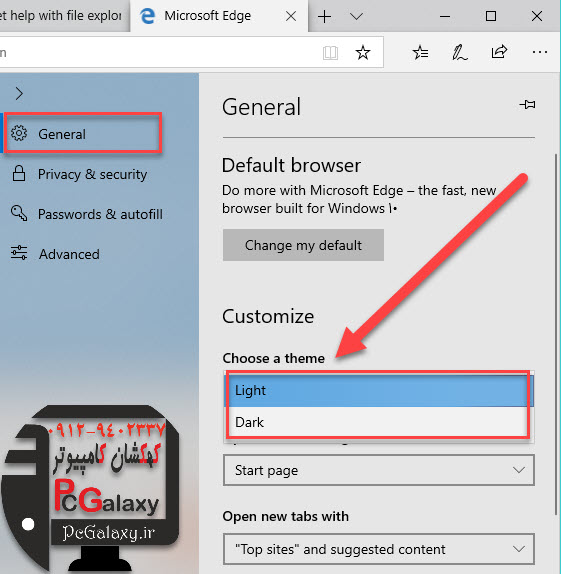
نحوه فعال کردن حالت شب و تم مشکی برای ویندوز 10 -4
نکته:توجه داشته باشید که نوار عنوان، نوار ابزار و منوها برای Edge به حالت تاریک تبدیل می شوند، اما صفحات وب بدون تغییر باز می شوند.شما نیاز به یک افزونه مرورگر مانند Turn Off the Lights را برای تیره کردن کل وب سایت ها نیاز دارید.
شما همچنین می توانید تم مورد نظر خود را به طور جداگانه در نرم افزارهای پخش موسیقی Groove پخش ویدئو فیلم و تلویزیون و برنامه های عکس تنظیم کنید.با این حال، آنها به طور پیش فرض از تنظیمات رنگ سیستم شما استفاده می کنند. شما لازم نیست که تنظیمات را به صورت دستی تغییر دهید.
نحوه فعال کردن حالت شب و تم مشکی برای مایکروسافت آفیس در ویندوز 10
مایکروسافت آفیس همچنین دارای یک تم تاریک است که به طور پیش فرض فعال نیست و باید به صورت دستی فعال شود.
برای انتخاب تم تیره، یکی از برنامه های مجموعه Office مانند Word یا Excel را باز کنید و به File> Options بروید. در برگه “General”در بخش “Personalize your copy of Microsoft Office” کلیک کنید و گزینه “Office Theme” را در آنجا به “Dark Gray” تغییر دهید.کهکشان کامپیوتر pcgalaxy.ir تعمیر کامپیوتر در محل و خدمات کامپیوتر در محل
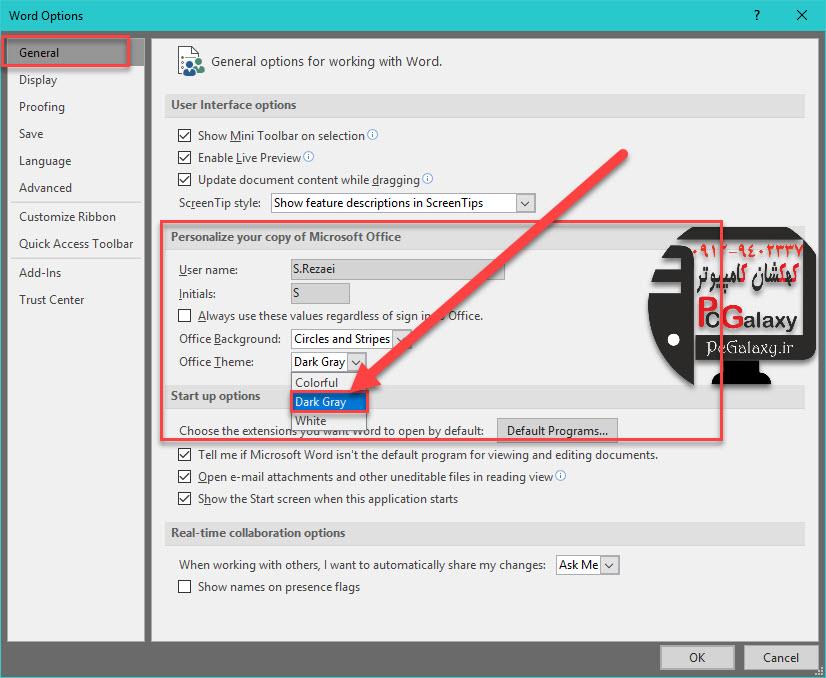
نحوه فعال کردن حالت شب و تم مشکی برای ویندوز 10 -5
نکته: تم تاریک انتخاب شده شما بر روی همه برنامه های Office اعمال می شود. بنابر این اگر شما این گزینه را در Word تغییر دهید و بعد اکسل را باز کنید، اکسل نیز در حالت تاریک اجرا می شود.
نحوه فعال کردن حالت شب و تم مشکی برای Chrome، Firefox و سایر برنامه ها در ویندوز 10
بسیاری از برنامه های کاربردی ویندوز دارای تنظیمات مربوط به خود هستند. برای مثال، برای استفاده از حالت تاریک در Google Chrome باید به سایت تم های Google Chrome بروید و یک تم تیره نصب کنید. فایرفاکس شامل یک حالت تاریک داخلی است که می توانید آن را در تنظیمات فعال کنید.
به عنوان مثال، ما Theme Morpheon Dark را برای Chrome نصب کردیم. این باعث می شود که Chrome در صفحه اصلی در یک حالت تاریک ظاهر شود.
نکته:برخی از وبسایت ها از جمله YouTube و Gmail یک تم تاریک را در اختیار شما قرار می دهند.برای سایر وبسایت ها، شما باید یک افزونه مرورگر را نصب کنید که کل وب سایت ها را در حالت تاریک باز کند.

نحوه فعال کردن حالت شب و تم مشکی برای ویندوز 10 -6
حذف فایل های اضافی و تکراری در ویندوز 10 ، 8 ، 7 چگونه است؟
نحوه فعال کردن حالت شب و تم مشکی برای برنامه های کاربردی دسک تاپ در ویندوز 10
مشکل اصلی حالت Dark Mode جدید این است که حالت تاریک بر روی برنامه های نصب شده ویندوز تاثیر نمی گذارد. برنامه های کاربردی دسکتاپ مانند File Explorer همچنان با استفاده از تم پیش فرض ویندوز نمایش داده می شود
ویندوز دارای یک گزینه تاریک ساخته شده برای کل پنجره های ویندوز است، اما احتمالا ایده آل نیست. برای فعال کردن آن، به Settings > Ease of Access > High Contrast بروید. در سمت راست گزینه “Turn on High Contras” را فعال کنید و منوی کشویی “Choose a Theme” را به “High Contrast Black” تنظیم کنید.
روی «Apply» کلیک کنید تا تنظیمات را ذخیره کنید.کهکشان کامپیوتر pcgalaxy.ir تعمیر کامپیوتر در محل و خدمات کامپیوتر در محل
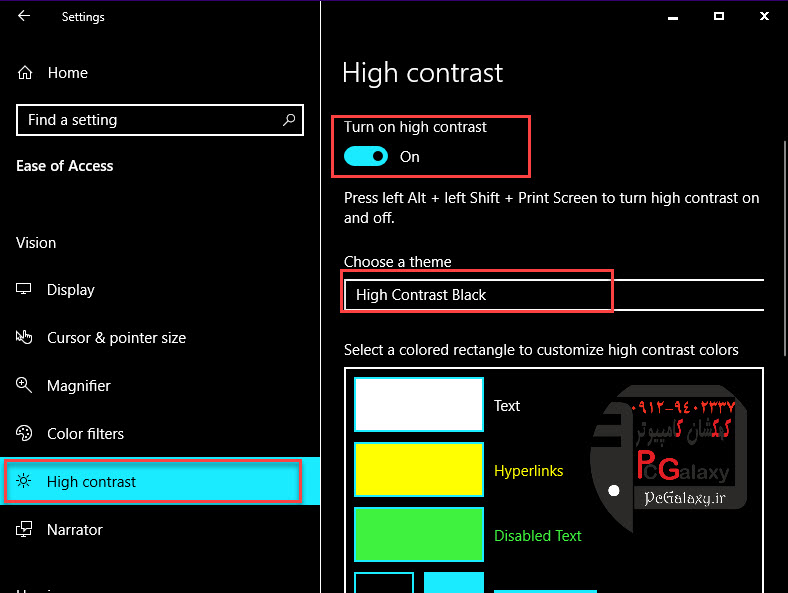
نحوه فعال کردن حالت شب و تم مشکی برای ویندوز 10 -7
تنظیم این کنتراست باعث می شود اکثر برنامه های دسکتاپ یک پس زمینه تاریک را داشته باشند. با این حال،جذاب به نظر نمی رسد تم های کنتراست بالا یک ویژگی دسترسی است که برای افزایش کنتراست طراحی شده است، بنابراین در صفحه نمایش برای خواندن و درک آسان تر نمایان می شود.(این حالت برای افرادی طراحی شده که از نرم افزاهای خواندن منو ها و گزینه های موجود در پنجره های ویندوز به دلیل عدم توانایی در بینایی استفاده می کنند.)
نحوه فعال کردن حالت شب و تم مشکی برای ویندوز 10 با استفاده از نرم افزار
شمال همچنین می توانید از تم های تاریک متعددی که به وسیله شرکت های مختلف برای ویندوز ارئه شده اند استفاده کنید که معتبر ترین این شرکت ها شرکت Stardock می باشد که تم های متعددی برای همه ویندوز ها ارائه کرده است.
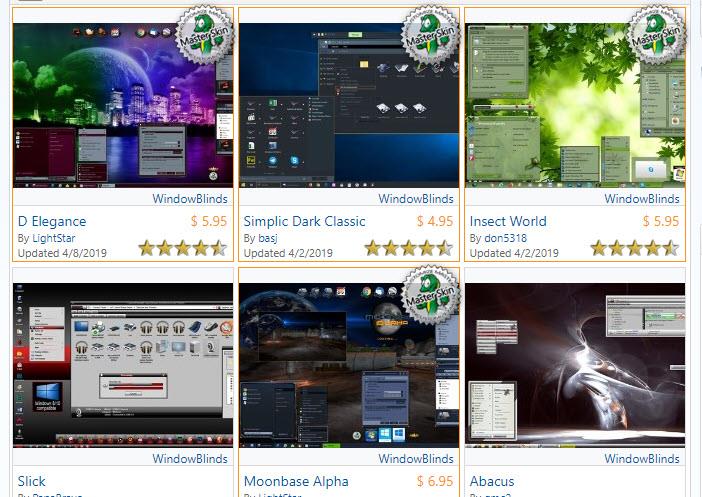
نحوه فعال کردن حالت شب و تم مشکی برای ویندوز 10 -8
امیدواریم مقاله آموزشی نحوه فعال کردن حالت شب و تم مشکی برای ویندوز 10 از لحاظ کاربردی برای کاربران گرامی مفید واقع شده باشد و کاربران گرامی توانسته باشند با استفاده از این آموزش حالت تاریک ویندوز را برای تمامی نرم افزار ها و برنامه های و تمامی قسمت های ویندوز فعال کنند و از حالت زیبای ایجاد شده برای ویندوز توسط تم تاریک لذت ببرند.
کاربران گرامی ماکهکشان کامپیوتر pcgalaxy.ir تعمیر کامپیوتر در محل و خدمات کامپیوتر در محل برای شما آموزش های بسیار مفید و کاربردی در بخش آموزش و زیر منو های آموزش ویدئویی و مقالات آموزشی قرار داده ایم که می توانید با رجوع به این بخش ها و بهره گیری از آموزش های موجود در آن اطلاعات بسیار مفید و کاربردی بدست اورید .
این بخش از سایت بسیار کاربردی برای کاربرانی می باشد که با کامپیوتر اشنایی دارند و نیاز به کمک های موردی دارند و یا به نحوی در پی پیدا کردن اطلاعاتی برای حل مشکلات خود هستند.
کهکشان کامپیوتر pcgalaxy.ir تعمیر کامپیوتر در محل و خدمات کامپیوتر در محل در کلیه زمینه ها اعم از تعمیرات لپ تاپ و سخت افزار های کامپیوتر و خدمات شبکه در خدمت کاربران گرامی می باشد . اگر نیاز به این سرویس ها داشتید می توانید به راحتی با مراجعه یه صفحه اصلی سایت و ثبت درخواست در اسرع وقت و سریعترین زمان مشکل خود را رفع کنید .
کهکشان کامپیوتر pcgalaxy.ir تعمیر کامپیوتر در محل و خدمات کامپیوتر در محل همیشه و در تمامی ساعات شبانه روز و حتی در روزهای تعطیل آماده یاری رساندن به کاربران گرامی می باشد .